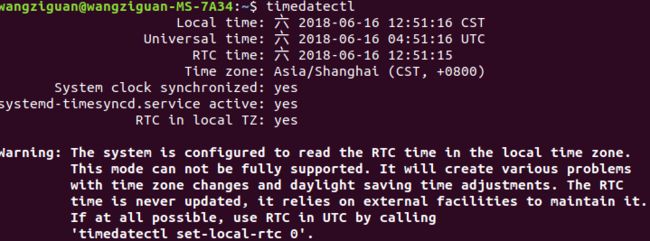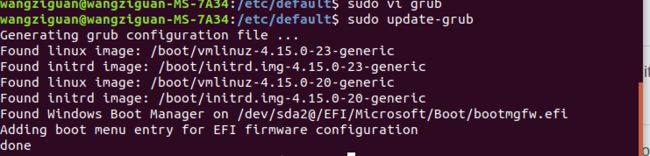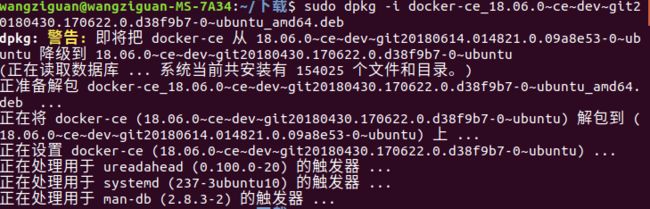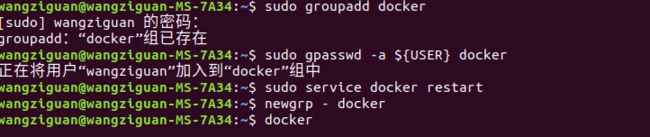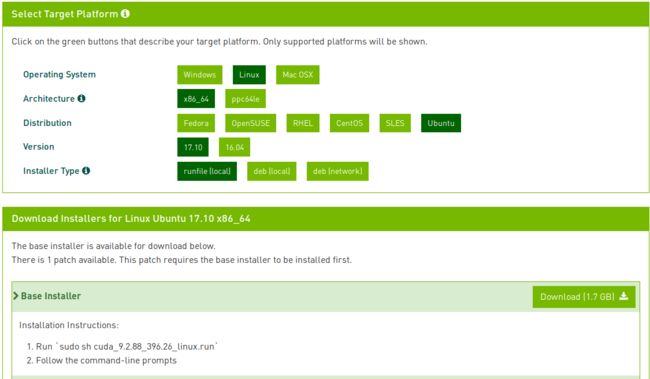1.准备一个空的U盘,使用UltraISO软件写入硬盘镜像制作安装盘
2.重启电脑,F11进入BIOS使用U盘启动,选择Install Ubuntu
3.选择最小安装,不要勾选安装第三方插件,安装类型选择其他选项,点击+号创建两个分区,第一个是/ 逻辑分区,第二个是交换空间swap内存的两倍大小,挂载点选择WINDOW BOOT可以引导双系统
4.安装完成第一件事是配置好有线网络
5.timedatectl查看当前时间管理状态,设置RTC时间与LOCAL时间同步
6.修改分辨率,vim /etc/default/grub,取消注释,修改GRUB_GFXMODE=1920x1080
然后使用sudo update-grub更新grub2设置
7.安装一些必要的和优化的软件
1)sudo apt install vim
2)自带输入法不太习惯,下载搜狗输入法deb安装包,dpkg -i安装由于倚赖包问题会提示错误,使用sudo apt --fix-broken install
重新使用dpkg -i安装成功
在语言设置中修改键盘输入法系统为fcitx
重启系统,右上角语言栏即可设置为搜狗输入法
3)安装chrome浏览器
sudo wget http://www.linuxidc.com/files/repo/google-chrome.list -P /etc/apt/sources.list.d/ 将下载源加入到系统的源列表
wget -q -O - https://dl.google.com/linux/linux_signing_key.pub | sudo apt-key add - 导入谷歌软件的公钥
sudo apt-get update 用于对当前系统的可用更新列表进行更新
sudo apt-get install google-chrome-stable 安装成功
4)安装docker-ce版本
由于18.04版本还没有对应的docker安装,因此在https://download.docker.com/linux/ubuntu/dists/bionic/pool/nightly/amd64/中自行下载deb安装包,然后使用dpkg命令安装
docke默认需要用sudo权限,进行以下操作:
1.创建docker组:sudo groupadd docker
2.将当前用户加入docker组:sudo gpasswd -a ${USER} docker
3.重启服务:sudo service docker restart
4.刷新docker成员:newgrp - docker
5)安装CUDA和cudnn
1.删除之前的nvidia驱动 sudo apt-get remove --purge nvidia-*
2.添加驱动库 sudo add-apt-repositoryppa:graphics-drivers/ppa sudo apt-getupdate
3.查找最新的版本 sudo apt search nvidia-driver-
4.安装最新的驱动版本396 sudo apt install nvidia-driver-396
5.去NVIDIA官网下载CUDA9.2 按照提示sudo sh cuda_9.2.88_396.26_linux.run安装
在.bashrc文件中加入CUDA PATH的设置
6.去NVIDIA官网下载cudnn,解压将内部的文件复制到CUDA9.2中
sudo cp cuda/include/cudnn.h /usr/local/cuda/include/
sudo cp cuda/lib64/libcudnn* /usr/local/cuda/lib64/ -d
sudo chmod a+r /usr/local/cuda/include/cudnn.h
sudo chmod a+r /usr/local/cuda/lib64/libcudnn*
7.nvidia-smi查看驱动是否正确,nvcc-V查看nvcc编译器是否正确,CUDA SAMPLE验证CUDA
cd /usr/local/cuda-9.2/samples/1_Utilities/deviceQuery
sudo make
./deviceQuery 如果结果为PASS,证明CUDA安装成功
6)安装nvidia-docker
安装之后docke出现问题,执行以下三条命令:
systemctl unmask docker.service
systemctl unmask docker.socket
systemctl start docker.service